Apple HomeKit: Automatisierung und Szenen
Viele Geräte-Befehle kann man in Apple HomeKit mit Szenen kombinieren und mit Automatisierungen automatisch auslösen. Hier beschreibe ich, wie das geht.
Contents
Szenen in HomeKit: Steuern mehrerer Geräte
Was ist eine Apple HomeKit Szene? Mithilfe von Szenen kann man mehrere Geräte gleichzeitig steuern. Um eine Szene zu erstellen, tippt man auf den Tab „Haus“ oder „Räume“, und anschließend auf das „+“. Hier kann man auf „Szene hinzufügen“ tippen.
Eine Szene erstellen
Man kann sich eine Szene vorschlagen lassen oder eine eigene erstellen. Dazu tippt man auf „Geräte hinzufügen oder entfernen“. Dann tippt man auf das Gerät, welches man hinzufügen möchte, und bestätigt mit „Fertig“.
Um die Einstellungen anzupassen, hält man den Finger auf einem Gerätesymbol. Mit Druck auf „Diese Szene testen“ kann man sich eine Vorschau der Szene anzeigen. Alternativ kann man die Szene auch in die Favoriten verlegen, mit einem Tipp auf „Fertig“ ist das gespeichert.
Mit Druck auf die Szene wird sie ein- oder ausgeschaltet. Alternativ kann man Siri sagen, die Szene zu aktivieren. Geräte kann man jederzeit einer Szene hinzufügen oder aus ihr entfernen, indem man den Finger auf einem Szenensymbol hält, und dann auf „Details“ drückt.

Automatisierung der Ausführung von Szenen
Szenen können auch automatisch ausgeführt werden. Dazu verwendet man in der Home-App den dritten Tab ganz rechts namens „Automation“. Hier drückt man entweder auf „Neue Automation erstellen“ oder auf das Plus-Symbol. Als nächstes wählt man den Zeitpunkt, zu dem die Automation ausgeführt wird.
Die Steuerung kann anhand von Ereignissen oder regemäßigen Tageszeiten erfolgen. Mit einer festgelegten Steuerung führen sich Geräte oder Szenen automatisch aus, sobald das Ereignis eintritt. Folgende Möglichkeiten für Ereignisse gibt es:
- Personen kommen an/ verlassen den Ort. Dazu können der iCloud-Nutzer oder andere Personen, die eingeladen wurden, das Haus zu steuern, als Ereignis verwendet werden.
- Zeitpunkte: Eine Automatisierung wird regelmäßig an einem bestimmten Tag und Uhrzeit ausgeführt. Man kann das auch mit der Anwesenheit verbinden.
- Steuerung eines Geräts: wenn ein Gerät ein- oder ausgeschaltet wird, kann man andere Geräte oder Szenen reagieren lassen. Wenn beispielsweise die Haustür geöffnet wird, gehen die Lichter an.
- Sensoren reagieren auf ein Ereignis: beispielsweise kann die Beleuchtung eingeschaltet werden, wenn eine Bewegung in der Nähe erkannt wird.
Zunächst muss man Szenen und Geräte wählen, die automatisiert werden sollen. Nach dem „Weiter“ können die Einstellungen für Geräte und Szenen noch angepasst werden. Um die Automation nach einer bestimmten Zeit zu deaktivieren, kann man auf „Deaktivieren“ drücken. Danach kann man den Zeitpunkt der Deaktivierung wählen. Ein Druck auf „Fertig“ speichert die Änderungen.
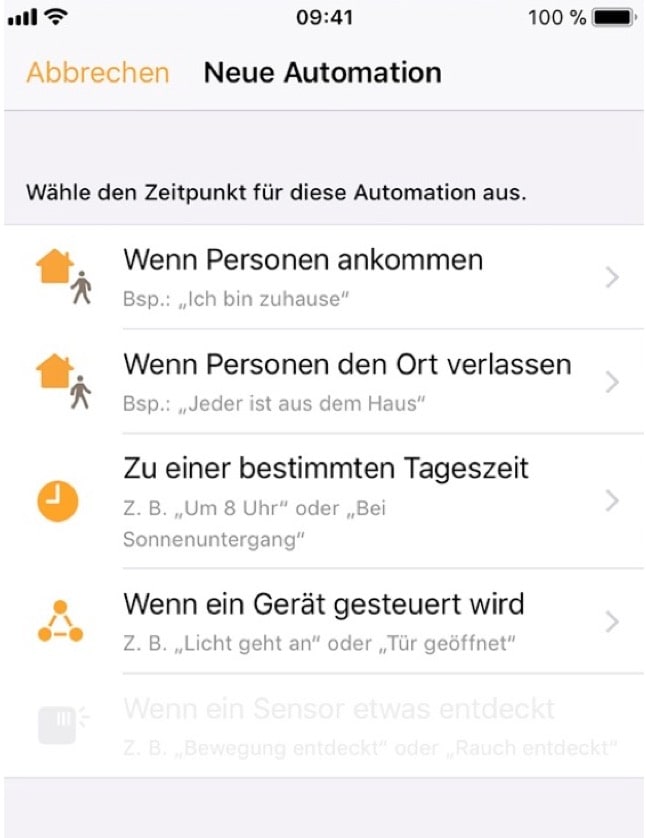
Personen kommen an/ verlassen den Ort
Diese Option kann man im Tab „Automation“ festlegen, indem man auf die Optionen „Wenn Personen ankommen“ oder „Wenn Personen den Ort verlassen“ drückt. Als nächstes muss man unter den registrierten Personen auswählen.
Es kann entweder eine Person als Signal ausgewählt werden, oder wenn alle weg/da sind. Dann kann man einen Ort und eine Uhrzeit für die Automation auswählen. Im Folgenden wählt man schließlich Szenen und Geräte aus, die automatisiert werden sollen.
Zeitpunkte:
Regelmäßig wiederkehrende Automatisierungen kann man im Tab „Automatisierung“ unter „zu einer bestimmten Tageszeit“ einstellen. Sie werden dann beispielsweise jeden Morgen ausgeführt. Man muss hierzu nur eine regelmäßige Uhrzeit auswählen, und im Folgenden schließlich Szenen und Geräte auswählen, die automatisiert werden sollen.
Wenn ein Gerät gesteuert wird
Automatisierungen kann man auch einstellen, dass sie ausgeführt werden, sobald ein HomeKit-kompatibles Gerät gesteuert wird. Dazu muss man im Tab „Automatisierung“ den Punkt „Wenn ein Gerät gesteuert wird“ einstellen.
Man muss hierzu nur ein Gerätauswählen, und im Folgenden schließlich Szenen und Geräte auswählen, die automatisiert werden sollen. Alle Automatisierungen bestätigt man mit Druck auf „Fertig“, sodass sie eingerichtet ist.
Push-Benachrichtigungen für Szenen
Gerät können Push-Benachrichtigungen versenden, wenn sie aktiviert werden oder etwas feststellen. Beispielsweise erhält man so in der Home-App eine Meldung, dass die Tür geöffnet wurde. Das kann man für bestimmte HomeKit-kompatible Heimelektronik wie Schlösser und Sensoren einrichten.
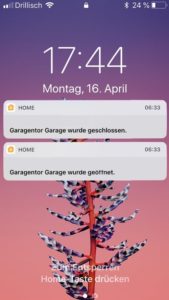
Man muss dazu im Reiter „Räume“ auf das jeweilige Gerät drücken und dann „Details“ wählen. Hier gilt es dann, unter „Status und Mitteilungen“, die Funktion „Mitteilungen erlauben“ zu aktivieren. Man kann Mitteilungen einschränken auf bestimmte Uhrzeiten oder Personen, oder die Mitteilungen immer aktiviert lassen. Für Personen können nur Personen ausgewählt werden, die bereits in der Home-App eingeladen sind.
Außerdem müssen die neu Eingeladenen die Funktion „Standort teilen“ aktiviert haben und ein Primärgerät unter „Einstellungen“ unter dem Punkt „[Name]“ in „iCloud“ den Punkt „Standort teilen“ auswählen.

Pingback: Apple HomeKit Kamera einsetzen - Smart Home System